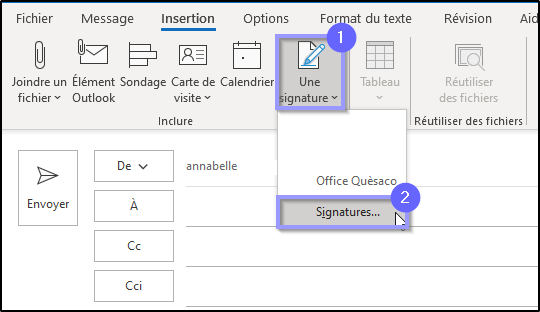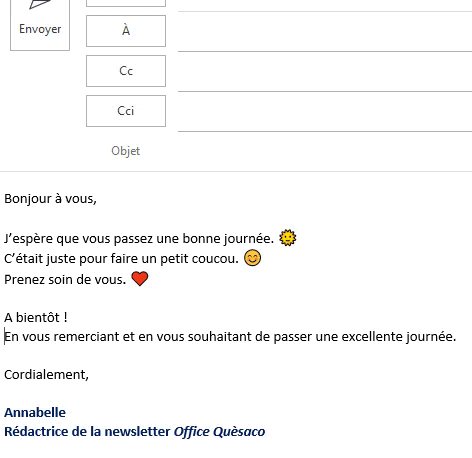Bonjour à vous,
Cela fait deux semaines que nous parlons de la signature de mail pour gagner du temps et être plus productif, en configurant l’insertion automatique de sa signature dans tous les mails que nous écrivons et en insérant également les formules de politesse directement dans la signature.
Je tenais également à vous partager rapidement mon point de vu sur la nécessité de traduire sa signature de mail. Si vous êtes amené.e à converser avec des interlocuteurs dans une autre langue comme l’anglais, l’espagnol, etc., je vous recommande de prévoir votre signature à l’identique mais totalement traduite dans la langue de vos interlocuteurs ou en anglais du moins. En effet, cela permettra à votre interlocuteur en un seul coup d’œil de savoir votre rôle, qui vous êtes et de comprendre directement ce que vous avez signé sans loucher ou devoir passer par un outil de traduction. Ainsi, la communication avec votre interlocuteur ne pourra qu’être facilitée et plus agréable (aussi bien pour vous que pour votre interlocuteur).
Dans le cadre de mon travail, je suis personnellement amenée à converser en français, mais cela m’arrive d’interagir avec des personnes avec qui nous avons pour seule langue commune de communication l’anglais. De ce fait, j’ai préconfiguré ma signature de mail également en anglais afin de m’éviter de retraduire à chaque message ma signature ou d’éviter à mon interlocuteur de voir du français (et par respect pour interlocuteur en fait, tout simplement). Je vous invite à faire de même dès aujourd’hui ou dès cette semaine.
Pour cela, comme la semaine dernière, dans Outlook, rendez-vous dans la section Nouveau et cliquez sur Nouveau courrier. Puis, cliquez sur l’onglet Insertion > Une signature > Signatures…
Cliquez sur votre signature actuelle, copiez l’ensemble du contenu (placez-vous dans l’encadré, puis tapé Ctrl+A, puis Ctrl + C, souvenez-vous d’utiliser les raccourcis clavier comme nous l’avons précédemment vu pour aller plus vite), puis cliquez sur le bouton “Nouveau” et traduisez votre signature dans la langue souhaitée.
Notez que j’ai nommé mes signature avec la nomenclature de la langue dans laquelle la signature est écrite (“FR”, “EN”). Ainsi, je peux choisir entre mes signatures en un seul coup d’œil, comme vous pouvez le voir dans cet exemple (après avoir ouvert un nouveau courrier, je clique sur l’onglet Insertion > Une signature > Signatures… comme expliqué plus haut) :
Et voilà, vous avez préconfiguré votre signature dans une ou des autres langues. Vous m’en direz des nouvelles. 😉
A la semaine prochaine pour une nouvelle astuce et prenez soin de vous.
Annabelle
Voir aussi… :